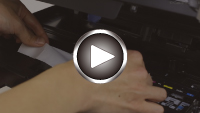انحشار الورق داخل الطابعة
إذا تمزق الورق المحشور وتعذرت إزالة الورق من فتحة إخراج الورق أو إذا كان الورق المحشور لا يزال داخل الطابعة، فقم بإزالة الورق باتباع الإرشادات الواردة أدناه.
 ملاحظة
ملاحظة
- إذا انحشر الورق أثناء الطباعة وكنت في حاجة إلى إيقاف تشغيل الطابعة لإزالته، فاضغط على الزر إيقاف (Stop) لإيقاف عملية الطباعة قبل إيقاف تشغيل الطابعة.
-
قم بإيقاف تشغيل الطابعة، ثم قم بفصلها.
-
افتح وحدة المسح الضوئي / الغطاء.
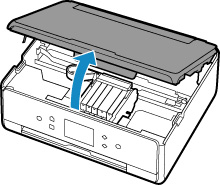
 هام
هام-
لا تقم بلمس السير الأبيض (A).

إذا تم تلطيخ هذا الجزء أو خدشه بسبب ملامسته بورقة أو بيدك، يمكن أن يؤدي ذلك إلى تلف الطابعة.
-
-
تحقق من وجود ورق محشور أسفل حامل رأس الطباعة.
إذا كان الورق المحشور موجودًا أسفل حامل رأس الطباعة، فقم بتحريك حامل رأس الطباعة إلى أقصى اليمين أو أقصى اليسار، أيهما كان أسهل لإزالة الورق.
عند تحريك حامل رأس الطباعة، أمسك بالجزء العلوي من حامل رأس الطباعة، ثم قم بإزاحته ببطء إلى أقصى اليمين أو أقصى اليسار.
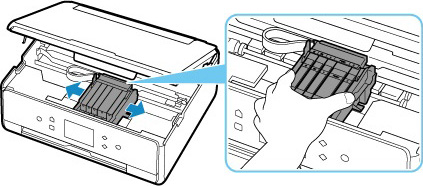
-
أمسك الورق المحشور بكلتا يديك بإحكام.
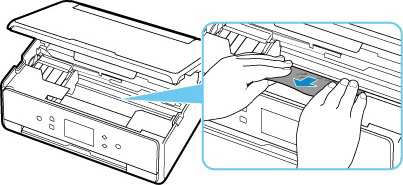
إذا كان الورق ملفوفًا، فاسحبه للخارج.
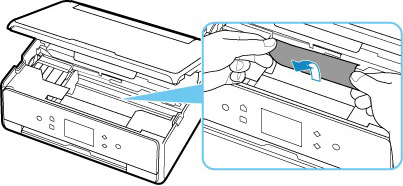
-
اسحب الورق المحشور إلى الخارج ببطء كي لا يتمزق.
اسحب الورق على زاوية قدرها حوالي 45 درجة.
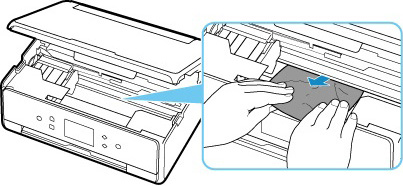
-
تأكد من إزالة كافة الورق المحشور.
إذا تمزق الورق أثناء سحبه للخارج، فقد يتبقى جزء منه داخل الطابعة. تحقق مما يلي، ثم قم بإزالة أية أوراق لا تزال موجودة.
- هل توجد أية أوراق أسفل حامل رأس الطباعة؟
- هل تبقى أي ورق بأحجام صغيرة في الطابعة؟
- هل يوجد أي ورق متبقٍ في المساحتين الفارغتين اليسرى واليمنى (B) في الطابعة؟
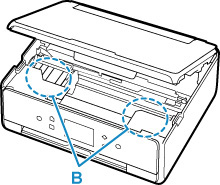
-
أغلق وحدة المسح الضوئي / الغطاء.
لإغلاق وحدة المسح الضوئي / الغطاء، ارفعها لأعلى مرة واحدة، ثم أنزلها لأسفل برفق.
يتم إلغاء جميع المهام الموجودة في قائمة انتظار الطباعة. قم بإعادة إجراء الطباعة.
 ملاحظة
ملاحظة- عند إعادة تحميل الورق، تأكد من استخدام الورق المناسب للطباعة وتحميله بشكل صحيح. إذا ظهرت رسالة تفيد بانحشار الورق على الشاشة باللمس أو شاشة جهاز الكمبيوتر عند استئناف الطباعة بعد إزالة جميع الورق المحشور، فقد يكون هناك بعض الورق الذي ما زال محشورًا داخل الطابعة. افحص الطابعة مرة أخرى بحثًا عن وجود أية أوراق بأحجام صغيرة.
إذا لم تساعد الإجراءات الواردة أعلاه على حل المشكلة، فاتصل بأقرب مركز خدمة لشركة Canon لطلب الإصلاح.